BUG管理工具bugfree的安装和部署教程
- 格式:doc
- 大小:39.00 KB
- 文档页数:4
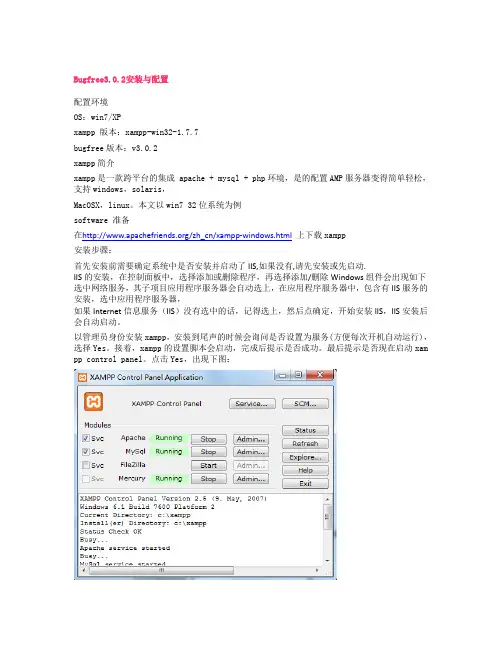
Bugfree3.0.2安装与配置配置环境OS:win7/XPxampp 版本:xampp-win32-1.7.7bugfree版本:v3.0.2xampp简介xampp是一款跨平台的集成 apache + mysql + php环境,是的配置AMP服务器变得简单轻松,支持windows,solaris,MacOSX,linux。
本文以win7 32位系统为例software 准备在/zh_cn/xampp-windows.html上下载xampp安装步骤:首先安装前需要确定系统中是否安装并启动了IIS,如果没有,请先安装或先启动.IIS的安装,在控制面板中,选择添加或删除程序,再选择添加/删除Windows组件会出现如下选中网络服务,其子项目应用程序服务器会自动选上,在应用程序服务器中,包含有IIS服务的安装,选中应用程序服务器,如果Internet信息服务(IIS)没有选中的话,记得选上,然后点确定,开始安装IIS,IIS安装后会自动启动。
以管理员身份安装xampp,安装到尾声的时候会询问是否设置为服务(方便每次开机自动运行),选择Yes。
接着,xampp的设置脚本会启动,完成后提示是否成功。
最后提示是否现在启动xam pp control panel。
点击Yes,出现下图:启动apache和mysql服务,如果apache不能成功启动,最大原因是80端口被占用,把占用端口的进程关掉即可,最简单的方法就是重启电脑。
注意重启电脑后可能导致无法访问,此时重新启动IIS。
xampp默认安装路径为:C:\xampp检测xampp是否安装成功:在浏览器中输入http://localhost,回车后显示如下图:表示已经安装成功,点击界面右下角“中文”,将界面语言设置为中文。
xampp安装配置在浏览器中输入http://localhost/security/index.php,敲回车红字是不安全的,所以要去掉红字。
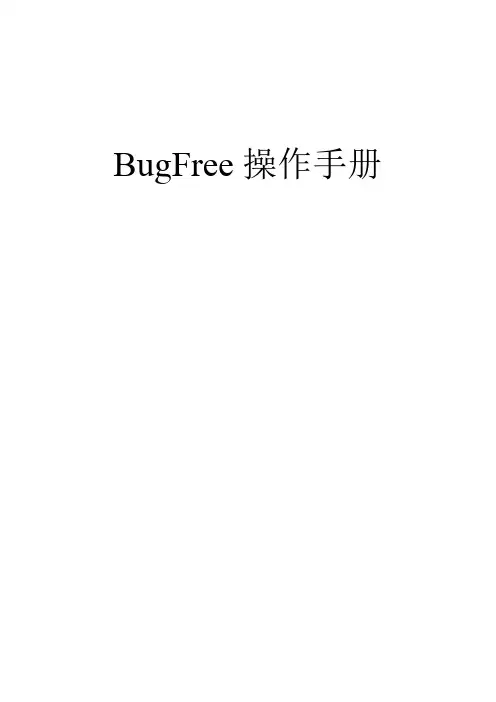
BugFree操作手册目录B UG F REE操作手册 (1)一、登陆系统 (3)1、B UG F REE访问地址: (3)2、登录名及密码 (3)二、TESTCASE管理 (3)1、新建T EST C ASE (3)2、复制C ASE (3)3、修改C ASE (3)4、运行C ASE(见三、T EST R ESULT) (3)三、TESTRESULT (3)四、BUG管理 (4)1、新建B UG (4)2、复制B UG (4)3、修改B UG (4)4、解决B UG (4)5、关闭B UG (5)6、激活B UG (5)五、后台管理 (5)1、项目管理---新建项目 (5)2、项目管理---模块管理 (5)3、用户管理 (5)4、用户组管理 (6)5、用户日志 (6)六、统计报表 (6)七、查询 (7)1、设置查询条件 (7)2、快速筛选 (8)3、自定义显示字段 (8)4、查询结果排序 (8)一、登陆系统1、BugFree访问地址:http://132.40.1.130/bugfree/index.phphttp://132.40.1.130/bugfree/index.php(131服务器,但目前不能发送邮件)2、登录名及密码管理员的登录名及密码:admin/123456其他用户的登录名及密码的格式为:ITCode/ITCode(如:zhangbo/zhangbo;chenzc/chenzc;liyh1/liyh1)如不清楚自己的登录名及密码可用admin登陆系统查询。
二、TestCase管理1、新建TestCase测试人员登录系统后,在‘TestCase’标签页中点击【新建Case】按钮,便可弹出新建Case的页面。
其中页面中标黄的输入框为必填项。
A、Case标题:简明扼要的叙述此TestCase的描述,不能超过30字,如超过系统会截断多余内容B、项目名称/模块路径:每个Case都必须选择对应的项目、模块名称,以便于查询并统计此项目、模块的Case情况,如果每个模块指定了相应的负责人,选择了此模块后系统会自动将负责人(指派给)带出。
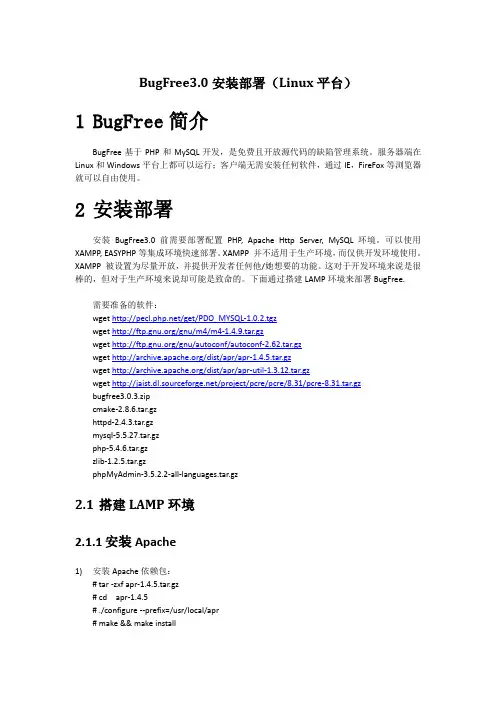
BugFree3.0安装部署(Linux平台)1BugFree简介BugFree基于PHP和MySQL开发,是免费且开放源代码的缺陷管理系统。
服务器端在Linux和Windows平台上都可以运行;客户端无需安装任何软件,通过IE,FireFox等浏览器就可以自由使用。
2安装部署安装BugFree3.0前需要部署配置PHP, Apache Http Server, MySQL环境。
可以使用XAMPP, EASYPHP等集成环境快速部署。
XAMPP 并不适用于生产环境,而仅供开发环境使用。
XAMPP 被设置为尽量开放,并提供开发者任何他/她想要的功能。
这对于开发环境来说是很棒的,但对于生产环境来说却可能是致命的。
下面通过搭建LAMP环境来部署BugFree.需要准备的软件:wget /get/PDO_MYSQL-1.0.2.tgzwget /gnu/m4/m4-1.4.9.tar.gzwget /gnu/autoconf/autoconf-2.62.tar.gzwget /dist/apr/apr-1.4.5.tar.gzwget /dist/apr/apr-util-1.3.12.tar.gzwget /project/pcre/pcre/8.31/pcre-8.31.tar.gzbugfree3.0.3.zipcmake-2.8.6.tar.gzhttpd-2.4.3.tar.gzmysql-5.5.27.tar.gzphp-5.4.6.tar.gzzlib-1.2.5.tar.gzphpMyAdmin-3.5.2.2-all-languages.tar.gz2.1搭建LAMP环境2.1.1安装Apache1)安装Apache依赖包:# tar -zxf apr-1.4.5.tar.gz# cd apr-1.4.5# ./configure --prefix=/usr/local/apr# make&& make install# tar -zxf apr-util-1.3.12.tar.gz# cd apr-util-1.3.12# ./configure --prefix=/usr/local/apr-util -with- apr=/usr/local/apr/bin/apr-1-config# make && make install# tar -zxvfpcre-8.31.tar.gz#cd pcre-8.31#./configure#make && make install2)如果是64位系统,在安装Apache时会出现如下报错:/usr/bin/ld: /usr/local/lib/libz.a(crc32.o): relocation R_X86_64_32 against `a local symbol' can not be used when making a shared object; recompile with -fPIC/usr/local/lib/libz.a: could not read symbols: Bad value解决办法:使用如下方法重新安装zlib,再安装Apache。
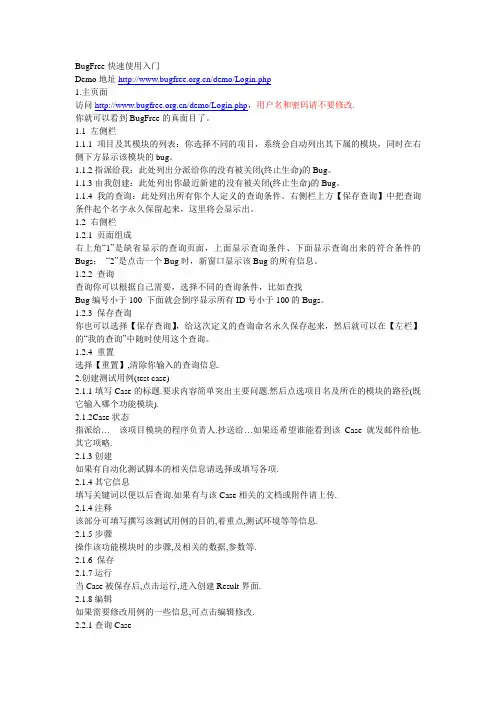
BugFree快速使用入门Demo地址/demo/Login.php1.主页面访问/demo/Login.php,用户名和密码请不要修改.你就可以看到BugFree的真面目了。
1.1 左侧栏1.1.1项目及其模块的列表:你选择不同的项目,系统会自动列出其下属的模块,同时在右侧下方显示该模块的bug。
1.1.2指派给我:此处列出分派给你的没有被关闭(终止生命)的Bug。
1.1.3由我创建:此处列出你最近新建的没有被关闭(终止生命)的Bug。
1.1.4我的查询:此处列出所有你个人定义的查询条件。
右侧栏上方【保存查询】中把查询条件起个名字永久保留起来,这里将会显示出。
1.2 右侧栏1.2.1 页面组成右上角“1”是缺省显示的查询页面,上面显示查询条件、下面显示查询出来的符合条件的Bugs;“2”是点击一个Bug时,新窗口显示该Bug的所有信息。
1.2.2 查询查询你可以根据自己需要,选择不同的查询条件,比如查找Bug编号小于100 下面就会倒序显示所有ID号小于100的Bugs。
1.2.3 保存查询你也可以选择【保存查询】,给这次定义的查询命名永久保存起来,然后就可以在【左栏】的“我的查询”中随时使用这个查询。
1.2.4 重置选择【重置】,清除你输入的查询信息.2.创建测试用例(test case)2.1.1填写Case的标题.要求内容简单突出主要问题.然后点选项目名及所在的模块的路径(既它输入哪个功能模块).2.1.2Case状态指派给…该项目模块的程序负责人.抄送给…如果还希望谁能看到该Case就发邮件给他.其它项略.2.1.3创建如果有自动化测试脚本的相关信息请选择或填写各项.2.1.4其它信息填写关键词以便以后查询.如果有与该Case相关的文档或附件请上传.2.1.4注释该部分可填写撰写该测试用例的目的,着重点,测试环境等等信息.2.1.5步骤操作该功能模块时的步骤,及相关的数据,参数等.2.1.6 保存2.1.7运行当Case被保存后,点击运行,进入创建Result界面.2.1.8编辑如果需要修改用例的一些信息,可点击编辑修改.2.2.1查询Case点击查询的用例名可进入Case#2页面.该页面可有查看,编辑(修改当前Case信息),复制(方便我们创建相近的Case),运行(创建的时候没有运行),下一个(可编辑多个Case)几个模块.3.创建Result该界面是填写测试用例的执行情况的.如果”执行结果”是失败的,则需要在注释中填写在那一个测试步骤中发现了BUG或者提出自己的合理建议(也可以在以后的创建Bug界面填写相关内容).指派给相关的程序人员修改.其它信息中要注意填写系统的版本(客户+地图+引擎)和硬件的信息.这样就传递给”Test Result”一个信息,从而判断该测试用例是否执行成功.3.1创建Bug输入标题(突出主要的问题,简练),选择出错的功能模块.BUG的等级,类型,发现方式,指派给谁BUG的描述(在撰写的过程中,最好能透过表象抓住实质帮助程序员很好的找到问题的症结) 是重点对象.3.2下一个我们可以基于一个用例创建很多的Bug.3.3.1查询TestResult3.3.2查询条件参考主页面和Case的介绍.4. 一个Bug的解决过程当程序员看到BUG时要点击”解决”介入界面,填写修改BUG的意见和引起它产生的原因. (注:一定要写上你的修改的意见,以便测试人员在以后的测试中抓住问题的实质而不是停留在表象,给程序员在分析BUG时造成困扰;这些信息也是以后绩效考评的重要的参考)测试人员审定Bug的解决情况后,点击”关闭”,从而结束该Bug的生命.如果因为数据的更新或版本的升级后重现了该Bug,点击”激活”,再次开始新的BUG的生命周期. 该Bug会自动被指派给当初解决(Resolve) 的同事,当然你在激活的时候应该写上为什么你这么做,让别人明白你激活它是由道理的。
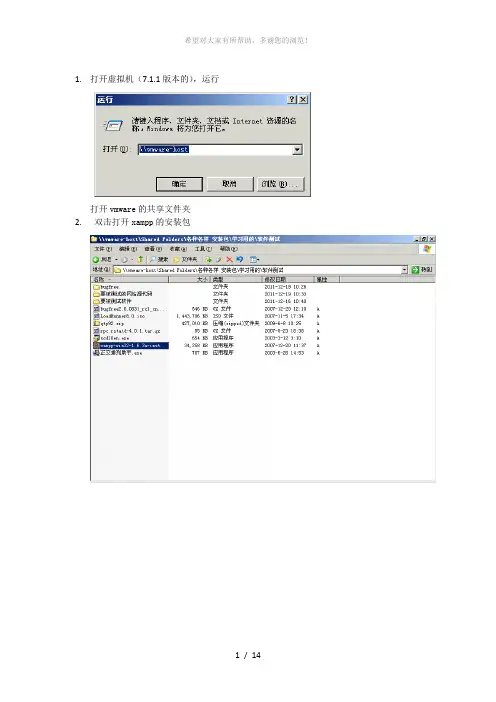
1.打开虚拟机(7.1.1版本的),运行打开vmware的共享文件夹2.双击打开xampp的安装包注意此处要将apache服务和mysql服务钱的复选框选上3.正在安装中在安装过程中可能会弹出几个命令行窗口,不必理会4.在安装的最后可能会爆出这样一个错误提示框,这是因为此机器已经安装了其他非Apache Web服务器程序,占用了http的80 端口。
在此处点确定,稍后修改。
安装完成,打开弹出程序的管理界面明显看出apache 服务没有运行。
5.打开IE浏览器,输入localhost,可以看出来这是IIS的web服务器程序6.为了使Apache Web服务器服务可以正常使用,有两种方法a)不修改Apache侦听端口在服务管理中将IIS服务停止,并启动Apache服务其中会弹出次对话框,点是启动Apache服务即可打开IE 在地址栏中输入 localhost弹出如下界面,即表示Apache服务已就绪b)修改Apache Web服务器应用程序的http监听由端口,解决冲突找到安装目录 xampp 下apache\conf 子目录,找到httpd.conf文件用记事本打开编辑利用查找找到listen 80,将端口号80 改为一个较大的数,改完之后须重启机器(0-256一般被系统占用,建议将端口号改到一千以上)(# 在此表示注释)我在此将端口号改为8080,所以打开IE浏览器后,在地址栏中输入的是Localhost:80,弹出此界面,则表示已经就绪日期 12\10\19补充:关于bugfree与tomcat的问题建议bugfree开启apache服务前先关闭tomcat 开启服务后在打开tomcat 两者可同时存在猜想: bugfree与tomcat 有优先级问题。
7.将bugfree的文件夹放入xampp安装目录下的htdocs子目录中8.打开浏览器,键入localhost:8080\bugfree 弹出此界面但是却登陆不了,因为没有用户数据库9.所以将地址栏的中的http://localhost:8080/bugfree/Login.php 中的 Login.php改为install.php弹出此界面点下一步,出现此界面(将 1、设置存储Bug数据的数据库参数中创建数据库复选框选中将 2、BugFree邮件功能参数配置中的 SMTP服务器是否需要验证 True False 单选按钮中选中 false选中)10.接着点最下方的开始安装则弹出此页面故按提示打开xampp安装目录下的htdocs目录下的bugfree子目录将install.php删除或改名,此处我在其后面天了后缀名_bak11.做完上述步骤后,点击此处登录输入用户名密码进入bugfree 主页面,如下所示自此,bugfree在Windows环境搭建完毕(注:可编辑下载,若有不当之处,请指正,谢谢!)。

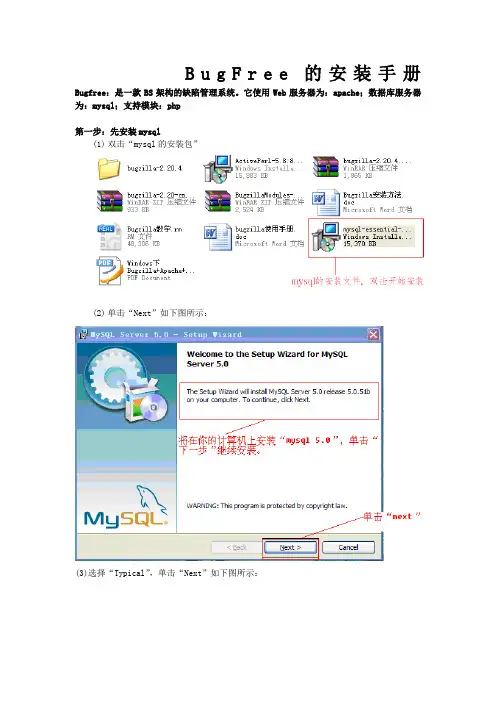
B u g F r e e的安装手册Bugfree:是一款BS架构的缺陷管理系统。
它使用Web服务器为:apache;数据库服务器为:mysql;支持模块:php第一步:先安装mysql(1)双击“mysql的安装包”(2)单击“Next”如下图所示:(3)选择“Typical”,单击“Next”如下图所示:(4)单击“Install”如下图:(5)单击“Next”如下图所示:(6)一直单击“next”,最后单击“Finish”如下图:(7)单击“Next”如下图:(8)选择“Standard Configuration”,单击“Next”如下图:(9)选中“Include Bin Directory in Windows PATH”,单击“Next”如下图:(10)设置密码,选择“Create An Anonymous Account”,最后单击“Next”如下图:(11)单击“Next”如下:(12)单击“Finish”如下图:MySQL安装结束。
第二步:Apache服务器的安装(1)双击“Apache”的安装包(2)单击“Next”如下图:(3)选择“我同意协议”,单击“Next”如下图:(4)单击“Next”如下:(5)按照实例填写内容,单击“Next”如下图:(6)选择“Typical”,单击“Next”如下图:(7)单击“Next”如下图:(8)单击“Install”如下图:(9)单击“Finish”如下:第二步:Apache安装结束验证Apache是否正确。
第三步:安装PHP(1)双击“PHP的安装包”(2)单击“Next”如下:(2)选择“我同意协议”,单击“Next”如下:(3)单击“Next”如下图:(4)选择“Apache 2.0”单击“Next”如下图:(5)选择PHP的安装路径“Browse”单击“Next”如下图:(6)选择PHP所要安装的模块,单击“Next”如下图:Extensions 中要添加的10项(7)单击“Install”如下图:(8)单击“Finish”如下图:安装完PHP之后要重启电脑1.将BugFree复制粘贴到C:\Program Files\Apache Group\Apache2\htdocs2.在C:\Program Files\Apache Group\Apache2\conf下的httpd.conf文件下查找:index.html。
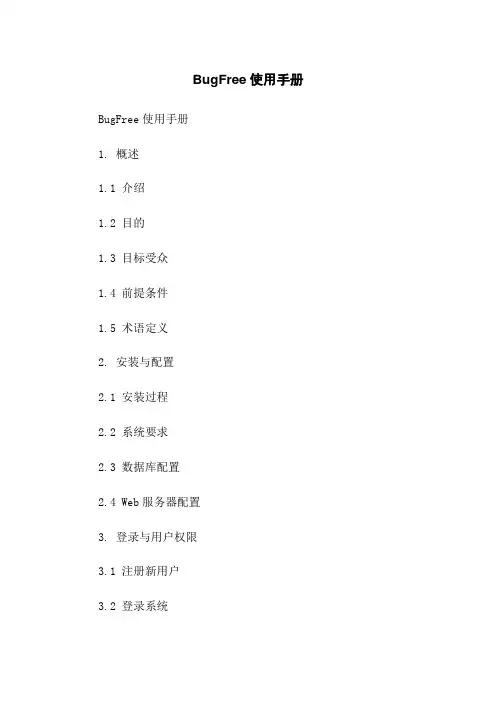
BugFree使用手册BugFree使用手册1. 概述1.1 介绍1.2 目的1.3 目标受众1.4 前提条件1.5 术语定义2. 安装与配置2.1 安装过程2.2 系统要求2.3 数据库配置2.4 Web服务器配置3. 登录与用户权限3.1 注册新用户3.2 登录系统3.3 用户权限管理4. 项目管理4.1 创建项目4.2 设置项目属性4.3 添加成员4.4 设置权限4.5 项目文档管理5. 缺陷管理5.1 创建缺陷5.2 缺陷字段解释5.3 缺陷状态管理5.4 缺陷优先级管理5.5 缺陷搜索与过滤5.6 缺陷统计与报表6. 测试用例管理6.1 创建测试用例6.2 编写测试用例6.3 执行测试用例6.4 测试用例结果管理6.5 测试用例覆盖分析7. 任务管理7.1 创建任务7.2 分配任务7.3 任务进度追踪7.4 任务关联8. 文档管理8.1 创建文档8.2 编辑文档8.3 共享文档8.4 文档版本控制9. 团队协作9.1 讨论区9.2 通知与提醒9.3 文件共享9.4 日程安排9.5 项目活动报告10. 整合与扩展10.1 邮件通知设置10.2 单点登录集成10.3 API文档10.4 插件扩展附录:附件1:BugFree安装包附件2:BugFree用户手册(PDF格式)法律名词与注释:1. 数据库配置:指在系统安装过程中设置与配置关联数据库的操作。
2. Web服务器配置:指在系统安装过程中设置与配置Web服务器的操作。
3. 用户权限管理:指对用户进行分组、设置与管理权限的操作。
4. 缺陷字段解释:指对缺陷各个字段如标题、描述、状态等进行解释说明。
5. 缺陷状态管理:指对缺陷状态进行管理与维护的操作,如新建、已解决、已关闭等状态的切换。
6. 缺陷优先级管理:指对缺陷优先级进行管理与维护的操作,如低、中、高等优先级的设置。
7. 缺陷搜索与过滤:指通过特定的条件对缺陷进行搜索和过滤的操作。
8. 缺陷统计与报表:指对缺陷进行统计与报表的操作,如缺陷数量统计、缺陷状态报表等。
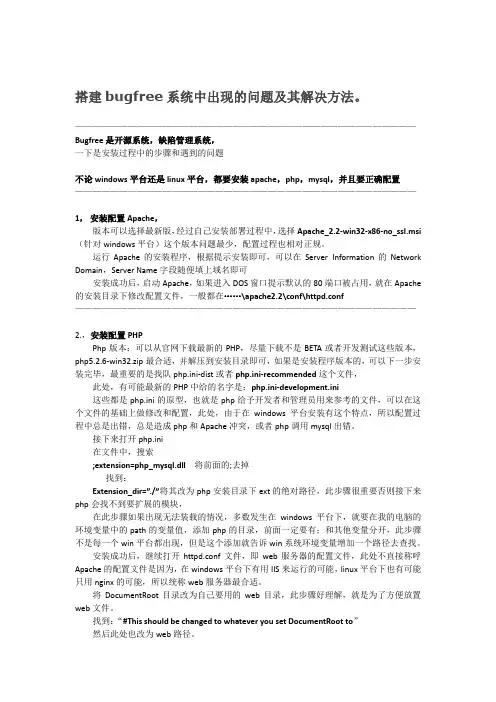
搭建bugfree系统中出现的问题及其解决方法。
———————————————————————————————————————Bugfree是开源系统,缺陷管理系统,一下是安装过程中的步骤和遇到的问题不论windows平台还是linux平台,都要安装apache,php,mysql,并且要正确配置———————————————————————————————————————1,安装配置Apache,版本可以选择最新版,经过自己安装部署过程中,选择Apache_2.2-win32-x86-no_ssl.msi (针对windows平台)这个版本问题最少,配置过程也相对正规。
运行Apache的安装程序,根据提示安装即可,可以在Server Information的Network Domain,Server Name字段随便填上域名即可安装成功后,启动Apache,如果进入DOS窗口提示默认的80端口被占用,就在Apache 的安装目录下修改配置文件,一般都在……\apache2.2\conf\httpd.conf ———————————————————————————————————————2.,安装配置PHPPhp版本:可以从官网下载最新的PHP,尽量下载不是BETA或者开发测试这些版本,php5.2.6-win32.zip最合适,并解压到安装目录即可,如果是安装程序版本的,可以下一步安装完毕,最重要的是找队php.ini-dist或者php.ini-recommended这个文件,此处,有可能最新的PHP中给的名字是:php.ini-development.ini这些都是php.ini的原型,也就是php给予开发者和管理员用来参考的文件,可以在这个文件的基础上做修改和配置,此处,由于在windows平台安装有这个特点,所以配置过程中总是出错,总是造成php和Apache冲突,或者php调用mysql出错。
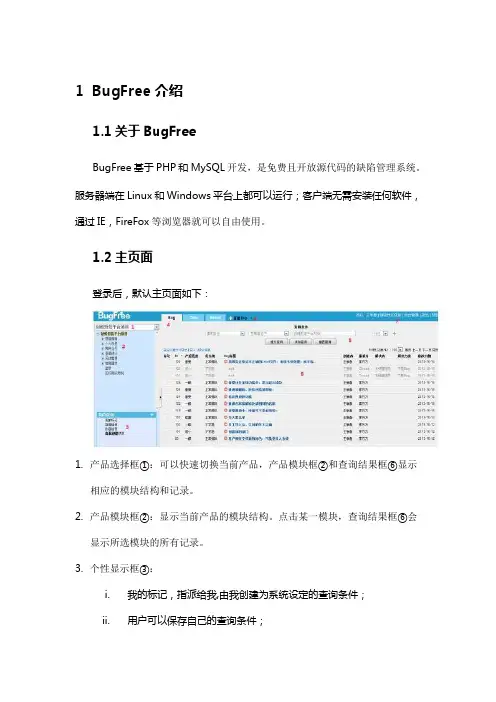
1BugFree介绍1.1关于BugFreeBugFree基于PHP和MySQL开发,是免费且开放源代码的缺陷管理系统。
服务器端在Linux和Windows平台上都可以运行;客户端无需安装任何软件,通过IE,FireFox等浏览器就可以自由使用。
1.2主页面登录后,默认主页面如下:1.产品选择框①:可以快速切换当前产品,产品模块框②和查询结果框⑥显示相应的模块结构和记录。
2.产品模块框②:显示当前产品的模块结构。
点击某一模块,查询结果框⑥会显示所选模块的所有记录。
3.个性显示框③:i.我的标记,指派给我,由我创建为系统设定的查询条件;ii.用户可以保存自己的查询条件;4.模式切换标签④:切换Bug,Test Case和Test Result模式。
默认登录为Bug模式。
5.查询框⑤:设置查询条件。
6.查询结果框⑥:显示当前查询的结果。
i.自定义显示:设置查询结果的显示字段;ii.统计报表:显示当前查询结果的统计信息;iii.导出:将查询结果显示的自定义字段导出到XML文件。
最多可同时导出5000条记录;iv.导入(仅支持T est Case模式):可以将导出的XML文件在Excel 进行编辑后,再导入到BugFree中,实现Test Case批量编辑。
最大支持2M大小的XML文件;v.批量运行(仅支持Test Case模式):可以对查询结果的Test Case同时创建T est Result。
最多支持100个Test Case。
(未实现)7.导航栏⑦:显示当前登录用户名等信息。
8.导航栏⑧:新建及从模板新建。
1.3Test Case管理页面1.4Test Result管理页面1.5Bug管理页面2BugFree使用BugFree集成了T est Case、T est Result和Bug的管理功能。
具体使用流程:首先创建T est Case(测试用例),(一般是先有设计草稿(Excel));然后评审测试用例;修改测试用例;最后将评审后的测试用例导入BugFree;根据测试计划运行Test Case产生T est Result(测试结果),运行结果为Failed的Case,可以直接创建Bug。
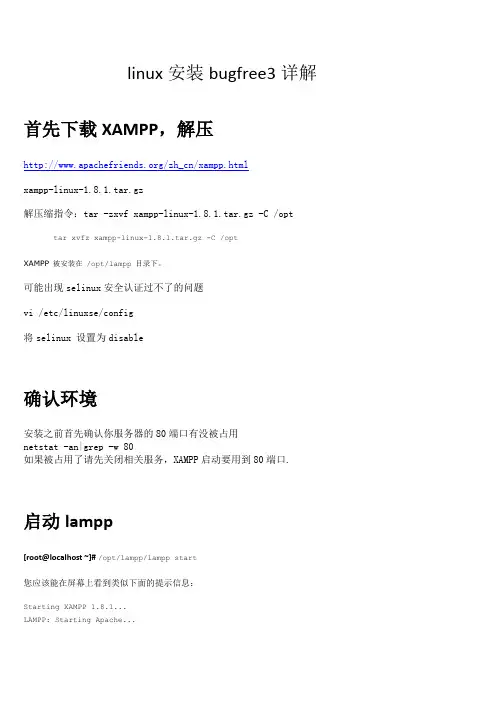
linux安装bugfree3详解首先下载XAMPP,解压/zh_cn/xampp.htmlxampp-linux-1.8.1.tar.gz解压缩指令:tar -zxvfxampp-linux-1.8.1.tar.gz -C /opt tarxvfz xampp-linux-1.8.1.tar.gz -C /optXAMPP 被安装在/opt/lampp目录下。
可能出现selinux安全认证过不了的问题vi/etc/linuxse/config将selinux 设置为disable确认环境安装之前首先确认你服务器的80端口有没被占用netstat -an|grep -w 80如果被占用了请先关闭相关服务,XAMPP启动要用到80端口.启动lampp[root@localhost ~]#/opt/lampp/lampp start您应该能在屏幕上看到类似下面的提示信息:Starting XAMPP 1.8.1...LAMPP: Starting Apache...LAMPP: Starting MySQL...LAMPP started.好了。
Apache 和MySQL 正在运行中。
测试好了,这很简单,但您如何检测所有组件是否正常工作呢?只需在您的浏览器中输入下面的链接即可:http://localhost配置XAMPP设置密码[root@localhost ~]# /opt/lampp/lampp security屏幕提示如下[root@YDRH-YHQlampp]# lampp securityXAMPP: Quick security check...XAMPP: Your XAMPP pages are NOT secured by a password.XAMPP: Do you want to set a password? [yes]XAMPP: Password:XAMPP: Password (again):XAMPP: Password protection active. Please use 'lampp' as user name!/opt/lampp/bin/mysql: Unknown OS character set 'GB18030'./opt/lampp/bin/mysql: Switching to the default character set 'latin1'.XAMPP: The MySQL/phpMyAdmin user pma has no password set!!!XAMPP: Do you want to set a password? [yes]XAMPP: Password:XAMPP: Password (again):XAMPP: Setting new MySQL pma password./opt/lampp/bin/mysql: Unknown OS character set 'GB18030'./opt/lampp/bin/mysql: Switching to the default character set 'latin1'./opt/lampp/bin/mysqladmin: Unknown OS character set 'GB18030'./opt/lampp/bin/mysqladmin: Switching to the default character set 'latin1'.XAMPP: Setting phpMyAdmin'spma password to the new one.XAMPP: MySQL has no root passwort set!!!XAMPP: Do you want to set a password? [yes]XAMPP: Write the password somewhere down to make sure you won't forget it!!!XAMPP: Password:XAMPP: Password (again):XAMPP: Setting new MySQL root password./opt/lampp/bin/mysql: Unknown OS character set 'GB18030'./opt/lampp/bin/mysql: Switching to the default character set 'latin1'./opt/lampp/bin/mysqladmin: Unknown OS character set 'GB18030'./opt/lampp/bin/mysqladmin: Switching to the default character set 'latin1'.XAMPP: Change phpMyAdmin's authentication method.XAMPP: The FTP password for user 'nobody' is still set to 'lampp'.XAMPP: Do you want to change the password? [yes]XAMPP: Password:XAMPP: Password (again):XAMPP: ProFTPD isn't running...XAMPP: Done.64位linux会提示“XAMPP is currently only availably as 32 bit application. Please use a 32 bit compatibility library for your system.”搜索“XAMPP is currently 32 bit only“引号里的那句话。
Bugfree3.0.4Linux环境安装指南bugfree系统安装的前提是,配置LAMP环境(apache+mysql+php),下面以centos6.3系统为例介绍bugfree3.0.4的安装步骤。
一、安装apache服务器1.检查apache服务器是否安装#service httpd status2.如提示未被识别的服务,则表明组件未安装,需手动安装#yum install httpd3.安装完成后启动进程#service httpd start4.验证apache服务器是否正常运行在保证httpd进程正常运行的前提下,在httpd的根目录/var/www/html下,新建一个静态网页,如index.html,然后在浏览器上输入如192.168.128.144/index.html就可以看到网页的内容。
如果访问不成功那就把防火墙关闭(service iptables stop)然后刷新就可以了。
到这里,WEB服务器就配置完成了。
二、安装mysql服务器1.检查mysql服务是否安装#service mysqld status2.如提示未被识别的服务,则表明组件未安装,需手动安装#yum list|grep mysql其中有四个组件是必须安装的#yum install mysql.i686#yum install mysql-libs.i686#yum install mysql-server.i686#yum install php-mysql.i686过程中如有提示Is this ok:输入y,敲回车即可。
3.安装完成后启动进程#service mysqld start4.检查服务端口是否调用#netstat–ntl如果有3306端口,那么代表mysqld已经成功启动了。
5.配置mysql服务器root账号密码。
默认安装好的mysql账号是root密码为空,从安全角度考虑,需要把root账号的密码修改:#mysql#use mysql#update user set password=password('密码')where user='root';//此句结尾需加上分号,分号不能漏掉6.重启后生效。
1.到/blog/?page_id=9下载Bugfree软件包(BugFree
2.0 RC2
build)和XAMPP 1.6.3a for Windows。
2.先安装XAMPP,默认的安装路径为c:\xampp。
安装前最好确定系统中是否安装并启动
了IIS。
如果IIS启动了,需要在C:\xampp\apache\conf\httpd.conf将端口号80改为其它值例如8080(把httpd.conf文档中“Listen 80”改为“IP地址:8080”;“ServerName localhost:80改为“IP地址:8080”)。
如果Apache正确安装,打开IE输入"http://服务器Ip地址:端口号",可以看到xampp维护页面
3.将解压后的Bugfree程序包拷贝到C:\xampp\htdocs目录下
4.打开IE,输入"http://服务器Ip地址\bugfree\install.php",选择安装全新的Bugfree2
5.按照以下方式配置。
注意邮件发送方式和邮件服务器的配置,并记住管理员帐号和密码
点击开始安装。
6. 删除C:\xampp\htdocs\bugfree\install.php文件
6.安装完成后可以使用“http://服务器IP(:端口号)/bugfree”登陆。
Bugfree安装手册1 Bugfree和XAMPP的下载到P 1.6.3a for Windows2 XAMPP的安装首先安装前需要确定系统中是否安装并启动了IIS,如果没有,请先安装或先启动.IIS的安装,在控制面板中,选择添加或删除程序,再选择添加/删除Windows组件会出现如下图所示;图表 1选中网络服务,其子项目应用程序服务器会自动选上,在应用程序服务器中,包含有IIS服务的安装,选中应用程序服务器,点击详细信息,出现如下图图表 2如果Internet信息服务(IIS)没有选中的话,记得选上,然后点确定,开始安装IIS,IIS安装后会自动启动。
IIS启动后,开始安装XAMPP,选择下载好的XAMPP 1.6.3a for Windows,双击,开始安装,会弹出一个选择语言的提示框,其中有德语,日语,和英语。
通常选择英语,如果你别的语言比较强的话也可以选择别的语言。
点击OK,继续安装。
界面会变成如下图所示。
选择Next>继续。
接下来,会提示用户选择安装路径,默认路径为c:\xampp,用户可以点击Browse…选择别的路径。
选择好路径后,点击Next>继续安装,会出现要求用户选择要安装的服务器,如下图注意,在这里如果您的电脑中已经安装了Apache或者MySQL或者Filezilla,则用户就可以不要选中您已经安装过的服务器。
如果您的电脑中都没有安装的话,一定要把Install Apache as service,Install MySQL as service和Install Filezilla as service前面的复选框都要选中,然后点击Install,继续安装,等待几分钟,等程序安装完,选中Finish安装完成后,会出现如下图所示点击“是”,会出现一个控制台的面板,如下图在这里,会发现刚才安装的3个程序,已经启动了2个,Apache程序服务端还没有开启,这时由于Apache服务端的断口80被其他程序占用导致的。
Bugfree使用教程详解基本介绍一、Bugfree使用PHP+MySQL是借鉴微软的研发流程和Bug独立BugFree管理理念,写出的一个Bug管理系统。
简单实用、免费并且开放源代码(遵循GNU GPL)。
命名BugFree 有两层意思:一是希望软件中的缺陷越来越少直到没有;二是表示它是免费且开放源代码的,大家可以自由使用传播。
下面就是Bugfree的登录界面,整个软件界面看起来比较简洁。
二、Bugfree安装介绍在安装BugFree 之前,需要首先安装Apache, PHP, Mysql 支持软件包,例如XAMPP 或EASYPHP等。
这里就不做详细介绍,有需要的可以上网查找相关教程,有需要的也可以来找我。
三、Bugfree的操作详细介绍1、在Bugfree中分为三个角色,一个是系统管理员,负责系统的配置,项目的添加,成员的管理等跟系统配置相关的信息,一个是测试者,负责BUG的提交、分配,BUG 的解决。
BUG验证和关闭,还有一个是开发者角色,负责.的地址,在局域Bugfree、登陆Bugfree。
打开浏览器,在浏览器地址栏输入2地址登陆,在外网则可使用动态域名加端口的形式登陆,在网可以使用IP所以这里我这里我们以局域网为例,因为我自己的IP地址为192.168.1.101.搭建完成之后再向大家通知正式IP为例,等公司BUGFREE也就以我自己的http://192.168.1.101/bugfree地址为Bugfree进行操作。
这里我们以的地址,第一步,打开浏览器,可以是IE,也可以是其他第三方浏览器,在浏览器地址栏输入http://192.168.1.101/bugfree后按回车确认,页面即会自动跳转到Bugfree的登录界面。
Bugfree的登录界面界面看起来很简洁,我们在用户名和密码界面输入自己的用户名和密码,点击登录即可登录到他的首界面。
这里大家可以使用我的测试账号进行登陆查看和熟悉,等正式配置好之后,每人都有自己相应的账号密码,我的测试账号密码:用户名:lilan,密码:123456.还有一点就是大家要注意,用户名是区分大小写的。
1目的 (3)2范围 (3)3BUGFREE简介 (3)4访问BUGFREE (3)5BUGFREE 界面 (4)5.1主界面 (4)5.2创建界面 (4)6BUG管理 (5)6.1B UG的3种状态 (5)6.2B UG 生命周期 (5)6.3B UG的七种解决方案 (6)6.4B UG 字段说明 (6)7TEST CASE管理 (7)7.1T EST C ASE 状态 (7)7.2T EST C ASE 字段说明 (7)8TEST RESULT管理 (8)8.1T EST C ASE的执行结果 (8)9查询结果 (8)9.1设置查询条件 (8)9.2快速筛选 (9)9.3自定义显示字段 (9)9.4查询结果排序 (9)10统计报表 (10)11BUGFREE使用技巧 (10)11.1发送邮件通知 (10)11.2使用快捷键 (11)12相关资料 (11)Bugfree 2.0安装指南Bugfree是一款优秀的开源的缺陷管理工具。
目前的版本为2.0版。
由于bugfree是用PHP开发的,数据库用的也是开源的mysql,所以安装时要配置apache、php、mysql,对于生手比较麻烦,且容易出错。
基于此考虑,同样有一款开源工具xampp可以极大的减少配置工作量。
以下就列出在我的机器上装Bugfree的详细过程,初装的朋友们可作参考:安装步骤如下:1. 在Windows上安装Apache,PHP,Mysql软件包,例如xampp, easyphp等,我用的是xampp-win32-1.6.3a-installer.exe,可以到其官方网站去下载。
我的xampp 安装目录为D:\xampp\。
2. 下载BugFree安装包BugFree 2.0 RC1 build ,解压完成后,把解压后的Bugfree 目录拷贝到D:\xampp\htdocs\目录下。
3.在ie中运行http://localhost:81/bugfree/install.php,进入安装界面。
Bugfree使用手册1. Bugfree简介1.1 BugFree网站/1.2 BugFree的Logo1.3 BugFree的来源BugFree是借鉴微软的研发流程和Bug管理理念,使用PHP+MySQL独立写出的一个Bug 管理系统。
简单实用、免费并且开放源代码(遵循GNU GPL)。
如何有效地管理软件产品中的Bug,是每一家软件企业必须面临的问题。
遗憾的是很多软件企业还是停留在作坊式的研发模式中,其研发流程、研发工具、人员管理不尽人意,无法有效地保证质量、控制进度,并使产品可持续发展。
BugFree就是为了解决上述问题而开发的。
1.4 BugFree名称的含义命名BugFree 有两层意思:一是希望软件中的缺陷越来越少直到没有;二是表示它是免费且开放源代码的,大家可以自由使用传播。
1.5 BugFree的功效对软件开发出现的问题进行有效的跟踪管理;协调开发人员、测试人员和需求三方的关系,规范软件的研发流程;通过对问题的有效跟踪管理,可以持续地改进产品的质量;记录对问题的处理过程,可以作为知识的积累;还可以通过自由的定制以让BugFree更适合贵公司的研发流程。
1.6 BugFree适合谁用BugFree适用于所有的中小IT企业、大规模IT企业的各部门、小组、各种技术开发小组或者团队。
1.7 BugFree的一些特色理念先进BugFree借鉴了微软公司成熟的研发流程和Bug管理理念。
相比于其他的Bug管理软件来讲,BugFree的处理方式更加科学、简洁。
B/S结构浏览器/服务器的结构部署起来非常方便,用户无需使用客户端,只要有浏览器(如IE、FireFox等)就可以非常方便的使用BugFree对Bug进行跟踪管理。
跨平台BugFree是采用PHP作为开发语言,采用MySQL作为数据库存储,这两者都是跨平台的,所以BugFree可以安装在所有支持PHP、MySQL的平台上面。
多项目管理BugFree可以同时对多个项目进行管理,非常方便。
公司要规范BUG管理,以前都是用EXCEL,不太方便;上网找了下有个EasyBug是免费的,而且是在线的不用部署,用了下发现功能太简单,不能满足我的需要。
而且在线的话,数据安全不能得到保证。
后面比较了下开源版本,选了个比较容易部署的bugfree开源应用,后面记录下我的部署的一些流程。
准备工作:
1、 Apache
下载地址:/download.cgi#apache22
下载版本:httpd-2.2.17-win32-x86-no_ssl.msi
2、 PHP
下载地址:/download/
下载版本:php-5.2.17-Win32-VC6-x86.zip
3、 MySql
找同事要的,版本为:mysql-5.0.18-win32
4、 bugfree
下载地址:/
下载版本:最新版本
部署
1、安装Apache2.2
安装类型选择Custom;然后自定义路径,选择安装所有功能
访问本机地址:http://localhost或http://127.0.0.1
提示it works则表示部署成功;
2、解压PHP
1)需要配置的文件 php.ini-dist(在解压目录下)
php.ini(复制一份php.ini-dist文件到同一目录下,并将文件名更改为php.ini)2);extensi on=php_mysql.dll 去掉前面的分号
3)找到extension_dir = “./”,将其改为php安装目录下ext子目录的绝对路径。
如extension_dir = “D:/php/ext/”
4) 环境变量(Path):如:”D:\PHP“;“D:\PHP\ext”;(可选)
3、 APACHE的PHP配置
1)安装成功后,在安装目录打开配置文件/conf/httpd.conf
2)找到LoadModule,根据php安装目录,在下面空白处加上这两行:LoadModule php5_module “D:/PHP/php5apache2.dll”
PHPIniDir “D:/PHP”
(注意引号为英文状态的,绝对路径要加引号)
3)找到:DirectoryIndex index.html
修改为:DirectoryIndex index.php index.html
4)找到:AddType application/x-gzip .gz .tgz
添加这两行:
AddType application/x-httpd-php .php(.前有空格)
AddType application/x-httpd-php .html(.前有空格)
5)保存httpd.conf,在网站目录中D:/Apache2.2/htdocs,建立一个index.php 文件,内容:
<?php phpinfo();?>
6)配置成功后再访问本机
http://localhost或http://127.0.0.1
碰到问题:
1、重启后发现APACHE怎么也无法启动;
由于自己机器上有装IIS 是否端口占用问题;
找到APACHE的conf目录下的httpd.conf文件中找到LISTEN 80 改成Listen 8088 2、发现还是启动失败,查看APACHE 的日志发现提示错误,后面查看系统的事件查看器
提示: Syntax error on line 130 of $:/Program Files/Apache Software Foundation/Apache2.2/conf/httpd.conf: Cannot load
$:/PHP/php5apache2.dll into server
上网查了下资料:
解决办法:如果是2.2.*以上版本,就可能会出现 "Cannot load
C:/php/php5apache2.dll into server: The specified module could not be found."或者:"The requested operation has failed",
改成/php5apache2_2.dll即可
即将LoadModule php5_module $:/php5/php5apache2.dll 改成 LoadModule php5_module $:/php5/php5apache2_2.dll
启动提示成功
4、 Mysql的安装配置
选择CUSTOM安装,然后设置路径,除了开发组件的所有组件全部安装上.
然后选择系统自动配置,默认用户名为ROOT,密码也设置成ROOT(这个随意)5、 BUGFREE2安装及配置
将包解压后复制到Apache的htdocs子目录下
1)进入bugfree的安装目录,复制文件Include/Config.inc.Sample.php为新文件
Include/Config.inc.php,编辑新创建的文件,修改数据库链接设置。
/* 3. Define the username and password of the BugFree database. */
$_CFG['DB']['User'] = 'root'; // 数据库登录用户名
$_CFG['DB']['Password'] = ‘root'; // 数据库登录用户密码
$_CFG['DB']['Host'] = 'localhost'; // 数据库服务器地址
$_CFG['DB']['Database'] = 'bugfree2'; // 指定BugFree数据库名称
$_CFG['DB']['TablePrefix'] = 'bf_'; // 数据库表前缀,默认为bf_。
除非有冲突,不建议修改或为空
$_CFG['DBCharset'] = 'UTF8'; // 数据库编码设置,保留默认值
6、初始化系统
1) http://localhost:8088/bugfree
2)如果设置的数据库不存在,按照提示创建数据库
3)点击继续安装
4)点击“安装全新的BugFree2“
5)初始化密码 ADMIN 和123456
6)访问http://localhost:8088/bugfree/login.php;成功啦8)具体使用办法大家自己研究啦,满好的用BUG管理工具相关的图片帮助文档和详细说明:bugfree2部署文档.rar bugfree2安装部署说明.ppt。